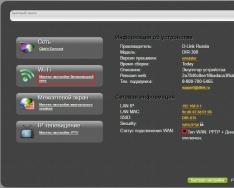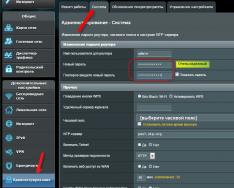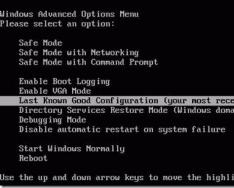Router D-Link DIR-300 má na palubě přístupový bod Wi-Fi 802.11n a umožňuje vám organizovat síť bez dronů, prostřednictvím které mohou mobilní zařízení přistupovat k internetu a přistupovat k souborům jeden po druhém. Správné nastavení routeru vám nejen pomůže překonat zlé domácí bezpečnostní „dovednosti“, ale také vám umožní výrazně zvýšit rychlost Wi-Fi a zvětšit oblast pokrytí D-Link DIR-300.
Jakmile je router D-Link DIR-300 připojen k poskytovateli internetu, můžete nastavit Wi-Fi, nastavit heslo a distribuovat internet na zařízení bez dronů. Konfiguraci přístupového bodu lze konfigurovat třemi způsoby:
- Další nápovědu naleznete v části „Maister upravující čáru bez šipek“;
- Ruční nastavení parametrů;
- Automaticky přes protokol WPS.
Shvidke se zlepšil
DIR-300 byl upraven pro asistenta „Maistra“. Tato metoda vyžaduje minimální úsilí a umožňuje nastavit Wi-Fi síť během několika sekund, aniž byste se zabředli do technických detailů.
Chcete-li nainstalovat připojení, musíte přejít do webového rozhraní routeru a vybrat sekci „Dartless Monitoring Setup Wizard“. V závislosti na firmwaru lze „Master“ změnit na různých místech rozhraní a všechny možnosti a položky nabídky v různých verzích softwaru mohou mít stejný název. Pořadí dne a hodiny práce „Maistra“:
Nastavte režim sítě na „Přístupový bod“.


Zadejte název přístupového bodu – název sítě Wi-Fi, která se zobrazí na všech připojených zařízeních. Z bezpečnostních důvodů se nedoporučuje odstraňovat standardní funkce DIR-300.

Vyberte položku „Chráněná síť“ a vytvořte heslo, pro který bude router napájet zařízení, ke kterým se připojujete.


Po dokončení těchto jednoduchých kroků a nastavení změn bude nastavení Wi-Fi pro další „Master“ dokončeno a D-Link DIR-300 bude připraven k práci.
Ruční nastavení
Kromě rychlého nastavení vám ruční konfigurace umožňuje vybrat vlastnosti připojených zařízení a připojení, což vám umožňuje přizpůsobit indikátory propustnosti a kapacity příjmu.
Základní ruční nastavení Wi-Fi sítě pro domácí Wi-Fi na DIR-300 zahrnuje 2 fáze:
- nastavení hlavních parametrů hranice;
- Úprava bezpečnostních parametrů.
Základní nastavení
Hlavní parametry sítě bez dronů se nastavují na ovládacím panelu routeru na záložce „Wi-Fi – Základní nastavení“. Chcete-li se dostat do tohoto bodu v tmavě šedém rozhraní, musíte se přepnout do režimu rozšíření.



Popis funkcí:
- Možnost „Zakázat připojení bez dronů“ se vztahuje na živé přístupové body. Aby zařízení mohla využívat připojení WiFi, musí být zaškrtávací políčko zaškrtnuté.
- Pokud je DIR-300 v klientském režimu, může být nezbytná důvěrná komunikace sítě Wi-Fi bez deaktivace rádiového modulu. Pokud zaškrtnete toto políčko ve standardním režimu, bezdrátové připojení mezi routerem a všemi zařízeními bude přerušeno.
- Parametry MBSSID a BSSID se upravují, pokud je router používán pro hodinovou obsluhu několika sítí bez dronů. V domácích myslích je takový scénář nepravděpodobný a vzhledem k samozřejmosti jediného opatření nelze tyto parametry změnit.
- Pokud zaškrtnete políčko „Přidat přístupový bod“, názvy měření WiFi se již nebudou zobrazovat na jiných zařízeních nebo na důvěryhodných zařízeních. V tomto případě nelze router připnout. Chcete-li vytvořit nové připojení klienta, musíte ručně zadat název SSID. Tato funkce je implementována v D-Link DIR-300 pro zvýšení bezpečnosti.
- Výběr kanálu lze důvěřovat firmwaru routeru, vymazáním hodnoty „auto“, jinak automatické nastavení není vždy adekvátní, což často vede k poklesu rychlosti routeru. Chcete-li vybrat správný kanál ručně, musíte vyhodnotit místní limity Wi-Fi. Pokud je vybráno „světlé“ rozhraní D-Link DIR-300, zobrazí se histogram, který ukazuje důležitost kanálů.

Čím méně rušení kanál má, tím vyšší je kapacita produkce, a tedy i rychlost přenosu bez dronů. Pro podrobnější pochopení situace můžete rychle využít některý z bezplatných programů, jako je WiFi-Analyzer.

Nastavení bezpečnosti
Profesionální hackeři milují firemní tajemství a je nepravděpodobné, že by hackli domácí přístupový bod. Existují také amatéři, kteří si mohou „nenáhodně“ vyzvednout heslo, aby zrychlili „bezplatný“ internet nebo se připojili k webové kameře počítače někoho jiného. To je důvod, proč nemáte dostatek základních bezpečnostních pravidel, ale stále to není dobré.
Parametry pro ochranu sítě bez dronů se konfigurují na ovládacím panelu routeru na záložce „WiFi – Nastavení zabezpečení“. Chcete-li se dostat do tohoto bodu v tmavě šedém rozhraní, musíte se přepnout do režimu rozšíření.



Popis funkcí:
- Umírněná metoda ověřování, která znemožní objektivní schopnost zlé osoby – WPA2. Firemní sítě Wi-Fi vyžadují přístup přes server RADIUS, zatímco domácí sítě vyžadují heslo PSK. Maximální prioritou je tedy zabezpečení režimu WPA2-PSK.
- Šifrovací klíč je stejné heslo, které je nutné zadat na WiFi zařízení, aby bylo možné navázat spojení s D-Link DIR-300. Skládací heslo a správné nastavení jsou nejdůležitější opatření. Jako heslo není možné nastavit jednoduché číselné nebo slovní kombinace, stejně jako datum narození. Dobré heslo by mělo obsahovat alespoň 8 znaků: číslice, speciální znaky a písmena se správným registrem. Bez ohledu na obtížnost výběru klíče před zapnutím se doporučuje okamžitě změnit heslo na nové.
- AES – technologie šifrování dat. Zajišťuje šifrovací sílu klíče bez snížení rychlosti bezdrátového přenosu, takže je vhodný pro použití ve standardu 802.11n. Hodnota periody aktualizace trasování je vyhrazena pro propagační účely – 3600 sekund.
- Dopředné ověřování prostřednictvím sdílených přístupových bodů je zřídka podporováno více směrovači.
Po dokončení všech těchto změn bude nastavení ochrany Wi-Fi dokončeno a D-Link D-300 bude připraven k bezpečnému provozu.
Připojení pro další WPS
Protokol WPS byl vyvinut pro snadné nastavení Wi-Fi sítí. Pro spotřebitele spočívá podstata technologie v tom, že k páru routeru s jakýmkoliv televizorem, chytrým telefonem nebo tabletem kompatibilním s WPS lze přistupovat bez nutnosti zadávat heslo: když stisknete tlačítko na těle routeru, zařízení si automaticky vymění digitální přístupový kód s Eats.

V závislosti na hardwarové revizi routeru může být tlačítko umístěno na boční nebo zadní straně pouzdra.

Krátké pokyny pro připojení k D-Link DIR-300 přes WPS na zařízení Android:

Vyberte možnost „Tlačítko WPS“.

Stiskněte tlačítko WPS na těle DIR-300.

Po několika sekundách se zobrazí oznámení o úspěšném připojení.


Tímto způsobem můžete v pouhých 4 jednoduchých krocích připojit k routeru jakékoli zařízení WPS a zadat jakékoli heslo, aniž byste jej museli zadávat.
Bez ohledu na spolehlivost tohoto způsobu příjmu je protokol WPS nejméně bezpečný: při výměně identifikačních paketů mezi zařízeními je detekován digitální kód, který mohou spywarové programy snadno zachytit.
Další možnosti
- MAC filtr D-Link DIR-300 je další ochranou proti neoprávněnému připojení Wi-Fi. Umožňuje konfigurovat černé i bílé seznamy MAC adres.

- "Seznam WiFi klientů" zobrazuje aktuální informace o připojení zařízení. Funkce vám umožní připojit jakýkoli typ sporáku doma.

- Karta WPS poskytuje přístup k nastavení pro snadný přístup k zařízením.
- Na záložce „Další nastavení“ musíte zvýšit pozornost na dva důležité parametry: „TX pressure“ a „Channel width“.

Intenzita přenosu je patrná ve stovkách. Bez ohledu na to existuje širší zóna pokrývající připojení Wi-Fi.
Šířku kanálu lze nastavit automaticky – 20/40 nebo upravit ručně. Čím širší kanál, tím větší propustnost a vyšší rychlost.
Kanál 40 MHz poskytuje znatelné zvýšení rychlosti, ale je méně stabilní, dokud nepřekročí hranice pod 20 MHz. Navíc s blízkostí mezizónového pokrytí se kapacita kanálu 40 MHz výrazně mění. Shcho Krashchita Prai, Treaselly Nalastuvati Perevach D-Link Dir-300 pro maximální pozornost, Ale Todi Router Pochinu Vipromіnuvati Vujnaya Potіk Radiookhville, Yaky Zabovatima slabě ivili anten Mobilní kabel. Je důležité snížit rychlost přenosu bez dronů na zařízeních, která fungují velmi blízko routeru. Je tak možné zvolit optimální hodnoty napětí a šířky kanálu úpravou tekutosti a povlaku přímo na místě instalace DIR-300.
- Uživatelům se nedoporučuje měnit hodnoty dalších parametrů na kartě „Další nastavení“, protože nevyžadují speciální znalosti.
- Technologie WMM – WiFi-Multimedia optimalizuje provoz multimediálních programů bez dronů. Chcete-li zkrátit denní dobu sledování, sledovat online videa nebo volat přes Skype, tato možnost může být deaktivována. Nedoporučuje se měnit hodnoty parametrů.
- V režimu „Klient“ DIR-300 se můžete připojit k jinému routeru a organizovat složitou infrastrukturu ve velkých budovách a kancelářích a také se připojit k Wi-Fi síti vašeho poskytovatele.
Znal jsi Drukarovo milosrdenství? Zobrazte text a stiskněte Ctrl+Enter
Dobré odpoledne.
Těm nezáleží na tom, že dnes model routeru D-link DIR 300 není nový (je trochu zastaralý) - je široce sporný. A než promluvíme, je třeba poznamenat, že ve většině případů se zázračně vyrovná se svými úkoly: poskytne přístup k internetu všem zařízením ve vašem bytě a pohodlně zorganizuje místní spojení mezi nimi.
Zde se pokusíme nastavit tento router a rychle kontaktovat mistra švédského nastavení. Pěkně popořádku.
1. Připojení routeru D-link DIR 300 k počítači
Připojení jsou primárně pro tento typ routeru. Než začneme mluvit, modely směrovačů 320, 330, 450 jsou podobné těm, které jsou konfigurovány s D-link DIR 300 a liší se v malých ohledech.
Za prvé, co uděláte - připojte router k počítači. Vodič ze vstupu, který jste předtím připojili ke kartě počítače, je připojen k „internetové“ zásuvce. Pomocí dodatečného kabelu dodaného se směrovačem připojte výstup ze síťové karty počítače k jednomu z místních portů (LAN1-LAN4) D-link DIR 300.
Zobrazený kabel je kabel pro levou ruku pro připojení počítače a routeru.
Na tsyomu, vlasna, to je ono. Než tedy promluvíte, uvědomte si, že LED diody svítí na těle routeru (všechno je normální - je to jejich chyba).
2. Nastavení adaptéru blatníku pro Windows
Nastavení bude ukázáno na Windows 8 (než budeme mluvit, Windows 7 bude stejný). Než začnete mluvit, před nastavením routeru musíte pracovat se stacionárním počítačem, takže je třeba nastavit ethernetový adaptér* (myšleno síťovou kartu připojenou k místní síti a internetu pomocí drátu*)).
1) Nyní přejděte na ovládací panel OS na adrese: “ Panel Keruvannya\Merezha a Internet\Centrum Keruvannya s Merezha a podzemním přístupem". Zde není žádná sekce pro změnu nastavení adaptéru. Snímek obrazovky níže.
3) Pro oprávnění Ethernet potřebujeme znát řádek „Internet protocol version 4...“ a aktuální oprávnění. Poté nastavte IP adresu a DNS, které se mají automaticky načíst.
Poté uložíte úpravy.
Nyní do příkazového řádku zadejte ipconfig/all a stiskněte Enter.
Je vaší odpovědností nahlásit úřadům všechny adaptéry připojené k počítači. Dejte nám vědět Ethernet, přesněji jeho MAC adresu. Na obrazovce níže si musíme zapsat (nebo si zapamatovat) řádek „fyzická adresa“, což je to, co hledáme.
Nyní můžete pokračovat v konfiguraci routeru.
3. Nastavení routeru
Nejprve musíme jít do nastavení routeru.
Adresy: http://192.168.0.1 (zadejte do adresního řádku prohlížeče)
Přihlášení: admin (malými latinskými písmeny bez mezer)
Heslo: švédština pro všechny sloupce lze smazat, nechme toho. Pokud je vám líto, heslo není správné, zkuste do pole pro přihlášení a heslo zadat admin.
3.1. Nastavení připojení PPPoE
PPPoE je typ připojení, který používá mnoho poskytovatelů v Rusku. Je možné, že máte jiný typ připojení, budete to muset specifikovat ve smlouvě nebo v technických údajích poskytovatele.
Nyní pojďme do sekce „SETUP“ (úžasné zvíře, přímo pod záhlavím D-Link).
Než promluvíte, je možné, že vaše verze firmwaru bude ruská, takže jí bude snazší porozumět. Podívejme se zde na anglický jazyk.
V této sekci klikněte na záložku Internet (levý sloupec).
TYP INTERNETOVÉHO PŘIPOJENÍ – v tomto sloupci můžete vybrat typ vašeho připojení. Pro jakou aplikaci vybereme PPPoE (Username/Password).
PPPoE – zde vyberete Dynamic IP a za několik minut níže zadejte své přihlašovací jméno a heslo pro přístup k internetu (podrobnosti získáte u svého poskytovatele)
Je také důležité označit dva sloupce.
MAC adresa – pamatujete si, že jste si předtím zapsali MAC adresu adaptéru, než jste se připojili k internetu? Nyní je potřeba zadat tuto MAC adresu do nastavení routeru, aby mohla být okamžitě naklonována.
Volba režimu připojení – doporučuji zavibrovat režim Always-on. To znamená, že až se příště připojíte k internetu, jakmile se připojení přeruší, router se jej pokusí obnovit. Pokud například vyberete možnost Ručně, budete se moci připojit k internetu až po zadání objednávky.
3.2. Nastavení Wi-Fi
V sekci „internet“ (vyhoření) v levém sloupci vyberte „kartu“ Bezdrátové nastavení«.
Zde zaškrtněte políčko vedle položky Povolit (stisknutím). Nyní přesuňte stránku dolů na nadpis Nastavení bezdrátové sítě.
Jsou zde dva hlavní body:
Enable Wireless – zaškrtněte políčko (to znamená, že povolujete bezdrátové Wi-Fi);
Název bezdrátové sítě – zadejte název vaší sítě. Můžete být spokojeni, jak chcete. Například „dlink“.
Chcete-li to provést, v části „REŽIM ZABEZPEČENÍ BEZDRÁTU“ zapněte režim „Povolit WPA/WPA2...“ o jeden krok níže.
Poté do sloupce „Síťový klíč“ zadejte heslo, které bude použito pro připojení k síti bez dronů.
To je vše. Uložte nastavení a resetujte router. Poté máte na svém stacionárním počítači internet, místní síť.
Pokud k Wi-Fi připojujete mobilní zařízení (notebook, telefon atd.), budete muset přizpůsobit Wi-Fi připojení svým zařízením (jak máte nastaveno trochu více v nastavení routeru). Po zadání úkolů a hesla nejprve přijďte. Zařízení je také zodpovědné za odepření přístupu k internetu a místní oblasti.
Jakou Wi-Fi potřebujete? Toto jídlo, jako najednou, melodicky, je nejmodernější věc připojená k internetu. Stává se, že naše počítače a digitální technologie se vyvíjejí neuvěřitelnou rychlostí. Dnes jsou například nejoblíbenější produkty: chytré telefony, tablety a notebooky.
Všechna tato zařízení již mají zpravidla nainstalovaný adaptér pro příjem signálu WI-FI, který vám umožní přístup k bezdrátovému internetu ve všech koutech vašeho domova. Někdo se chce jen přenést přes den a zbytečně tahá ve všech místnostech šňůry, které jim pak budou jednoduše ležet pod nohama. V obou situacích nám pomůže Wi-Fi router, který rozšíří internetový signál do celé kabiny.
Pokud si koupíte samotný router, rozbalíte jej a položíte na policii, není to vše. Musíte také připojit kabel k internetu a nakonfigurovat samotné zařízení pro příjem a odesílání signálu. Právě teď vám ukážu, jak nastavit wifi router Dlink Dir 300. Pokud máte jiný router, můžete vše dělat stejně jako ten druhý, není nic špatného na tom, že všechny routery nastavíte stejně , jen s malým rozdílem a v rozhraní.
Dále vám řeknu, jak správně připojit a nakonfigurovat Wi-Fi router D-Link DIR-300 pro distribuci internetu bez dronů, a také jak nainstalovat klíč do sítě Wi-Fi, aby bylo vaše připojení chráněno před těmi. kteří mají rádi zadarmo.
Připojení routeru D-Link DIR-300
1. Po otevření krabice musíte vědět, co je v ní obsaženo:
- Samotný Wi-Fi router;
- Záchranná šňůra;
- komutační kabel 1,5 m;
- Instalační disk s ovladači;
- Operativní instrukce;
- Záruční list;
Pokud je přítomna celá sada, vezmeme router, kabel pro připojení k zásuvce a propojovací kabel a přejdeme k dalšímu kroku.
2. Zařízení však můžete odinstalovat jednoduchým přístupem k zásuvce a odpojením internetového kabelu. Pokud pro připojení k počítači používáte standardní kabel, budete si s největší pravděpodobností muset nainstalovat jiný počítač. No, pak si můžete koupit dlouhý kabel na trhu s rádiem, ve specializovaných prodejnách, nebo si kabel sami krimpovat pro další pohyb po domě.
Pojďme se podívat na všechny růže routeru ze zadní strany:
- Tlačítko pro restart nebo reset routeru;
- Růže života;
- Vstup pro připojení k internetovému kabelu;
- Chotiri LAN je port pro lokální připojení počítače.

Všechna připojení zařízení mohou vypadat takto: nejprve připojte obytnou jednotku k routeru a poté k portu s názvem „ Internet"(PROTI Jiné směrovače se mohou nazývat WAN nebo mohou mít jakoukoli barvu, která pokrývá několik portů LAN), připojte kabel k internetu od poskytovatele a připojte hemline kabel, který jste našli v balení routeru, který má být zabudován buď do LAN portů, nebo do počítače.

Vše je připraveno, zařízení je připojeno a připraveno k nastavení.
Nastavení WiFi routeru D-Link DIR-300
1. Chcete-li začít s nastavením routeru D-Link DIR-300, musíme přejít do jeho rozhraní, pro které v libovolném internetovém prohlížeči zadáme jednu z dostupných IP adres 192.168.1.1 nebo 192.168.0.1. Otevře se rozhraní routeru a abyste mohli začít pracovat, budete muset zadat své uživatelské jméno a heslo a poté vyzkoušet standardní: admin, admin. Stisknutím klávesy Enter se zobrazí vaše nastavení.

Adresu a údaje ze standardního cloudového záznamu najdete na nálepce umístěné na jedné straně routeru nebo si přečtěte podrobné pokyny, jak je zadat do svého rozhraní. Pokud jste vyzkoušeli všechny možné možnosti rozlití a stále nemůžete najít nastavení v nabídce, budete muset vrátit router na začátek.
2. Hned na začátku si změňme standardní heslo „admin“ na bezpečné, aby nemohl být nikdo poškozen. Pro které v levém seznamu vyberte „ Systém» –> « Heslo správce" V poli s názvem koristuvach vyberte „ admin» a zadejte heslo. Doporučuji používat hesla delší než 8 znaků s velkými písmeny a vždy s čísly.

Po zadání hesla dvojitým kliknutím na tlačítko „Uložit“ změníte standardní heslo.
Nastavení internetu na WiFi routeru D-Link DIR-300
Chcete-li nastavit internet v routeru D-Link DIR-300, musíte přejít na „ Merezha"a pak" Z'ednannya"A nyní vyberte připojení pod jménem" WAN“, kliknutím na nový levým tlačítkem lékaře.

Pro nadcházející okno musíte zaškrtnout všechna políčka, jak je uvedeno níže. V oboru MAS"Je důležité si uvědomit, že MAC adresa je určena pro tento účel, protože společnost, která vám poskytuje internetové služby, je zodpovědná za vazbu MAC adres atd. Nejlepší ze všeho je, že do tohoto pole budete muset zkopírovat fyzickou adresu svého počítače.

Nastavení Wi-Fi sítě a zabezpečení na routeru D-Link DIR-300
1. Přejděte na kartu " WiFi klikněte na " Základní nastavení" Zde uvádíme název sítě Wi-Fi po registraci v poli SSID» a označte region, který současně navštěvujete.

Chcete-li uložit, upravte tlak “ Změna».
Ozhe, na poli" Merezheva autentizace"Volitelný útočný typ zakhistu" WPA2-PSK" V řadě" PSK šifrovací klíč» Zadejte heslo, které bude použito při připojení k Wi-Fi. Doporučení jsou stejná: používejte velká a malá písmena s čísly. Když je nakonfigurováno šifrování WPA, typ útoku je „TKIP“.

Stále tlačím, abych ušetřil peníze“ Změna».
Kompletní nastavení Wi-Fi routeru D-Link DIR-300
Po uložení všech parametrů budeme muset restartovat a restartovat router znovu. Po překročení pravého horního rohu se zobrazí slovo „ Systém V okně vyberte " ".

Po přeinstalaci zařízení můžete bezpečně říci, že nastavení domácího routeru D-Link DIR-300 je dokončeno. Jak vidíte, není nic skládacího a já jen zpívám, že se do toho snadno dostanete. Řeknu vám více, že mistři, kteří přicházejí na zavolání od nastavení routeru, dělají všechny stejné věci, které jsem popsal Pánu. Takže si vše pečlivě přečtěte a budete moci ušetřit haléře na fakhivtsově volání.
Každý den jsou naše životy naplněny stále více elektronickými zařízeními, která vyžadují neustálý přístup k internetu: počítač, notebook, smartphone, tablet, televize atd. Yak jsem pryč připojit k internetu A v tomto případě musíte zaplatit za jedno zařízení ve standardní sazbě.
Kdo nám může pomoci? wi-fi router jak mu máme říkat Wi-Fi router.
Podívejme se na tuto statistiku krok za krokem, Jak nastavit a připojit router D-Link Dir-300 k vašemu poskytovateli na základě připojení k poskytovateli Dom.ru pomocí protokolu PPPoE. Router D-Link Dir-300, je možné tento oblíbený model zařadit mezi širokou škálu routerů, nebo jak se jim říká routery, se stabilním výkonem, dobrými vlastnostmi a přijatelnou cenou.
Nastavení routeru D-Link Dir-300
Vybalíme krabici s routerem, stáhneme k sobě a v sadě je zahrnuto:
- samotný router (router);
- kabel (propojovací kabel) pro připojení routeru k počítači;
- obytný blok.
K uspořádání připojení a nastavení routeru budeme potřebovat následující:
- smlouvu s vaším poskytovatelem s přihlašovacím jménem a heslem;
- údaje o nastavení (typ připojení, verze protokolu);
- Kabel je „twisted pair“, jedná se o standard technologie pro připojení k vašemu bytu nebo domu.
Spojení
Vezmeme router, zapojíme zdroj do zásuvky, počkáme, až se rozsvítí zelená LED signalizující, že funguje. Připojte jeden konec kabelu k portu LAN 1 a druhý konec ke konektoru na počítači. Internetový kabel je připojen k portu WAN (INTERNET).


Nový router je zpravidla dodáván s továrním nastavením uvedeným v návodu nebo na zadní straně pouzdra routeru (dole). Pokud váš router není nový, pak je možná prvním krokem změna nastavení sítě a změna přístupového hesla k routeru. V tomto případě, pokud stále nevidíte nastavení, pak jediný způsob, jak přejít k routeru, je resetovat router do továrního nastavení, zkusit stisknout vlásenku nebo párátko na speciálním tlačítku skrz malý otvor s nápis „reset“, postupuji podle postupu zpívat melodicky Měli problémy, když vytáhli disk z CD-ROM a ten se zasekl. Pokud se vám nepodařilo resetovat router napoprvé, zkuste znovu stisknout tlačítko „reset“ a dejte také hodinu na reset routeru (30 sekund až 1 minuta po stisknutí tlačítka).
Nastavení zkratového připojení a vstupu do panelu routeru
V následujících situacích vložte jej do panelu routeru D-Link Dir-300, a nejen tento model, při nastavování měřeného spojení v internetovém protokolu TCP/IP zadejte následující Přidělte IP adresu automaticky».
Cesta pro Windows XP dívá se na nadcházející hodnost:
Start > Ovládací panely > Síťová připojení > klepněte pravým tlačítkem myši na „Místní připojení“ a vyberte „Oprávnění“ > v části Internetový protokol TCP/IP autority nastavte „Automaticky získat IP adresu“ a „Odmítnout adresu serveru DNS“ automaticky.

Cesta pro Windows 7 vypadá takto:
Start > Internetový panel > Centrum internetového protokolu > Změnit nastavení adaptéru > vyberte připojení přes místní síť > Napájení > Internetový protokol verze 4 > Napájení > vyberte „Načíst IP adresu automaticky“ a „Odstranit adresu DNS“ - server automaticky."

Nastavení jsou podobná v jiných operačních systémech, ať už jde o Windows XP, Windows Vista nebo Windows 7.
Pro vstup do ovládacího panelu routeru(router) D-Link Dir-300 lze otevřít v libovolném prohlížeči a zadat do adresního řádku http://192.168.0.1 Poté se otevře okno pro vstup do administrativní části routeru. V přihlašovacím okně do pole se jménem zákazníka zadejte admin, do pole heslo můžete zadat stejné admin.

Nastavení internetu na D-Link dir-300
Po zadání přihlašovacího jména a hesla budete přesměrováni na hlavní stránku konfiguračního panelu routeru. Rozhraní pro nastavení routeru v závislosti na revizi hardwaru a aktuálním firmwaru může mít různý vnější vzhled. Poté musíme přejít na „Nastavení rozšíření“, které se nachází níže.

Známe sekci" Merezha"pojďme co nejdále" WAN»

Na této straně vidíme, že jedno připojení již bylo vytvořeno, je připojeno, nemůžeme ho přečíst, musíme přidat naše připojení kliknutím na tlačítko Přidat v pravém dolním rohu.

Hlavním úkolem je zde správně vybrat typ internetového připojení ze seznamu (vybrat protokol ze seznamu, který se zobrazí). Informace o tom, jaký typ připojení používá váš poskytovatel internetu, lze snadno najít na jejich oficiálních stránkách nebo můžete zavolat na službu technické podpory, aby vám sdělili nastavení routeru, možná také všechny podrobnosti budou uvedeny ve smlouvě o poskytování služeb Přístup na internet.
Postup dokončení protokolů, které používají vaši poskytovatelé:
- Online je dynamická IP, tzn. Ve Spojených státech nemusíte nic nastavovat, o tom, co potřebujete vědět – heslo pro Wi-Fi, podle toho, které je nižší
- Beeline - L2TP + dynamická IP
- Interzet - Statická IP
- Rostelecom, Domolink, TTK, Dom.ru - PPPoE
- Leleka - PPTP + dynamická IP
Ve většině případů stačí zadat přihlašovací jméno a heslo, například pro připojení k internetu pomocí protokolu PPPoE stačí zadat přihlašovací jméno a heslo poskytnuté poskytovatelem a vytvořené jimi vím, ne jsou nutné další úpravy.

Po zadání bude na něm vyraženo tlačítko „Uložit“. Je to znovu zmíněno na straně se spojeními, která spolu zůstávají, která je pečlivě vytvořena, která, jak je nám ukázáno, je „přerušena“. V horní části pravé ruky uvidíte indikátor, který vás informuje, že nastavení routeru bylo změněno a nyní je třeba je uložit. Následující bude fungovat jinak, po restartování routeru nebo po zapnutí živé služby budou všechna nastavení resetována. Obnovte stránku se seznamem. Pokud jste vše nakonfigurovali správně, aniž byste si spletli heslo nebo typ připojení, rozsvítí se zeleně a internet bude přístupný.
Nastavení přístupového bodu Wi-Fi
Pokud jste na hlavní stránce nastavení routeru D-Link dir-300, přejděte znovu na pokročilé nastavení. V sekci Wi-Fi jej otočte tak, aby byl zapnutý samotný modul (zelený spínací bod na obrázku ukazuje znak UVIMK.) a přejděte k základnímu nastavení.

Na stránce, která se objeví, musíte uvést název přístupového bodu k SSID, pomocí kterého poznáte svou bezdronovou síť mezi možnými dalšími. Jakmile tedy nastavíme šifrování sítě bez dronů a nastavíme heslo pro přístup k Wi-Fi, není třeba jim přidělovat přístupový bod. Existují také další parametry, které je třeba nakonfigurovat, ale nelze je bez zvláštní potřeby změnit. Stiskneme tlačítko změnit a uložíme nastavení.

Nyní je nutné ukrást naši síť bez dronů z bludných připojení k „internetu zdarma“. Na stránce rozšíření nastavení v části Wi-Fi přejdeme na možnost „Nastavení zabezpečení“. Zde vybereme pole „Merezheva authentication“, které je vybráno ze seznamu WAP2-PSK. V poli "Šifrovací klíč PSK" nastavte heslo. Heslo musí obsahovat alespoň 8 znaků a musí se skládat z číslic nebo latinských písmen. Stiskneme tlačítko změnit a uložíme nastavení.

Změna hesla správce
Chcete-li chránit váš router před neoprávněným připojením přes LAN nebo Wi-Fi, musíte změnit heslo správce pro router. Chcete-li to provést, přejděte do části „Systém“ > „Heslo správce“ a změňte heslo standardním způsobem.
V tuto chvíli jsou dokončeny nejnutnější úpravy pro běžný provoz routeru a samozřejmě zbývá ještě spousta konkrétních úprav, jinak není dobré je bez zvláštní potřeby měnit.
Protože teď nemůžete jít ven, protože extáze je příliš velká, můžete se tomu divit video nastavení routeru D-Link DIR-300:
Návod ukáže základní charakteristiky a pomůže vám s nastavením routeru D-Link DIR-300.Správné nastavení takového rozpočtového routeru vám pomůže uspořádat plnohodnotnou lokální síť doma, a pokud si pořídíte starší D-Link Směrovač DIR-30 0 rozšiřuje infrastrukturu a stává se rozsáhlým doplňkem nového řízení.
Před nastavením D-Link DIR-300 musíte připojit router podle následujícího schématu:
- Kabel poskytovatele, který přichází z rozvaděče, je připojen k portu WAN, který lze nazvat „INTERNET“.
- Notebook se připojuje k jednomu z LAN portů routeru. Pro propagační účely jsou k dispozici 4 porty stejné hodnoty, protože konfigurace VLAN na tomto DIR-300 dosud nebyla provedena.
Skidannya nalashtuvan
Při připojení DIR-300 na D-Link spojení často nastávají problémy jak s nefunkčními porty, tak s přihlašováním do GUI rozhraní. Pro správné nastavení takového routeru je potřeba začít od továrního nastavení: stiskněte tlačítko RESET, které se nachází na pouzdře vedle napájecího konektoru, a nechte jej sedět 15 - 20 sekund.
Tlačítko RESET je připájeno přímo k desce D-Link DIR-300, takže při stisknutí nemůžete hlásit ohromující hluk: dostanete router správně!
Aktualizace továrního nastavení také pomůže, pokud se konfigurace routeru pokazila: dříve uložená konfigurace D-Link DIR-300 musí být obnovena až po návratu zpět k nastavení výstupu.
Podrobný popis, jak aktualizovat tovární konfiguraci, je uveden v přiložených pokynech.
Nastavení počítače
Počítač, na kterém je modem nakonfigurován, musí při zapnutí DIR-300 ztratit svou místní adresu. Chcete-li to provést, musíte nastavit kartu rozhraní PC do režimu automatické konfigurace.
1. Prostřednictvím ikony připojení zobrazené na panelu nastavení můžete vstoupit na server s mezilehlými nastaveními operačního systému.

2. Poté přejděte na úřady místního připojení.

3. U oprávnění TCP/IPv4 musíte zaškrtnout políčko „Automaticky“.

Přihlaste se do rozhraní routeru
Chcete-li se přihlásit před nastavením D-Link DIR-300, musíte zadat příslušnou adresu routeru v Chrome nebo IE.
Jakmile je počítač správně nakonfigurován, objeví se hlavní stránka GUI routeru a budete požádáni o autorizaci D-Link DIR-300.

Pokud se vyskytnou nějaké potíže s navázáním spojení mezi počítačem a routerem, mělo by to být rychlé.
Nastavení připojení k internetu
D-Link DIR-300 podporuje všechny typy připojení podporované ruskými poskytovateli. Před nastavením routeru musíte připravit smlouvu, abyste správně zadali cloudová data.
Nastavení připojení na D-Link 300 lze provést dvěma způsoby:
1. Automaticky pro další nástroj Click'n'Connect. Tato možnost je nejvhodnější pro typy připojení IPoE a PPPoE;

2. Ruční nastavení bude lepší než automatické nastavení pro připojení k serveru VPN: L2TP a PPTP.

Pokud potřebujete nastavit router D-Link DIR-300 pro poskytovatele Beeline a Rostelecom, postupujte rychle podle těchto pokynů.
Nastavení Wi-Fi
D-Link DIR-300 má modul N150 bez šipky s 2 dBi anténou. Malý router poskytne stabilnější ochranu. WiFi můžete nastavit buď ručně, nebo pomocí vestavěné utility nebo WPS.
- Ruční nastavení vám umožňuje vybrat kanál, rychlý režim a intenzitu přenosu, což vám umožní doladit router pro konkrétní účely provozu.
- Protokol WPS je podporován televizory i mobilními zařízeními a umožňuje připojení zařízení až do D-Link 300 bez zadání hesla.
- Automatické přizpůsobení odcizené WiFi sítě routeru je podporováno nainstalovaným „Master“ D-Link DIR-300:

Podrobnější informace o tom, jak různými způsoby nastavit WiFi v D-Link 300, najdete ve vašem společníkovi. Máme také doporučení pro zlepšení povrchové úpravy routeru a výkonu bez šipek.
Směrování
Nastavení sítě přestalo být výsadou geeků a IT specialistů: na trhu se objevil velký výběr zařízení, která chtějí běžnému člověku usnadnit a zpříjemnit život.

Domácí flotila síťových zařízení může zahrnovat „PC + smartphone + iPad“, mediální server, herní konzoli, TV, IP kameru a ledničku a router je srdcem domácí sítě. Nastavení znamená připojit vaše zařízení k D-Link DIR-300 fyzicky: pomocí drátů nebo přes WiFi. A pak zajistit interakci mezi nimi a internetem stanovením pravidel pro přístup a vysílání na úrovni kanálů a okrajů.
DHCP server DIR-300 distribuuje IP adresy všem zařízením a může pracovat v dynamickém i statickém režimu. Pro registraci trasy je nutné nastavit statické adresy, pro které musí router přiřadit trvalou lokální IP adresu k MAC adrese zadaného zařízení.
Konfiguraci parametrů DHCP pro D-Link D-300 lze provést na záložce „Měření - LAN“. Zde se nastavuje adresa fondu a nastavují se připojení MAC/IP.




Nastavení směrovacích pravidel je dostupné na záložce rozhraní D-Link DIR-300 "Dodatkovo - Routing".


Nastavení VLAN
Většina nových revizí modemu D-Link DIR-300 podporuje VLAN - technologii pro rozdělení sítě na logické segmenty. Konfigurace se konfiguruje na záložce Dodatkovo VLAN.


VLAN je vybrána pro kombinaci zařízení v cílové skupině, optimalizaci provozu a přístupu.
Můžete například vidět dětský počítač ve VLAN routeru a přidat WiFi segment, aby si dítě mohlo k D-Link DIR-300 připojit tablet nebo telefon s vlastním heslem: nebylo by navázáno žádné připojení k žádnému zařízení, takže nastavení routeru zajistí, že uvidíte filtr obsahu proti krádeži.
Důvodem změny VLAN by mohla být i instalace IPTV set-top boxu. Pokud poskytovatel dodává označený provoz, jedno z rozhraní routeru D-Link DIR-300 bude připojeno k portu WAN v transparentním režimu.
Konfigurace portů routeru D-Link DIR-300 pro tento scénář je popsána v pokynech k aplikaci televizní stanice Rostelecom.
Firewall a NAT
Chcete-li nastavit vzdálený přístup jak k vašemu domácímu počítači, tak k edge switchi připojenému k DIR-300, je nutné pochopit, jak router funguje s mechanismy ochrany okrajů.
Vzdálený přístup zahrnuje veškerý provoz, který iniciuje volání do vaší domácí sítě a routeru. Aby bylo možné uspořádat herní nebo FTP server a zajistit připojení ze vzdálených strojů, možná budete muset nakonfigurovat D-Link DIR-300.

NAT je mechanismus, který překládá adresy tak, aby internetoví hostitelé nestahovali skutečnou strukturu domácí sítě z druhé strany routeru, ale zpracovávali veškerý provoz z místních počítačů, kromě externí IP adresy WAN. NAT v D-Link DIR-300 tedy chrání před útoky na hraně a zabraňuje přímému přístupu volání k interním adresám zařízení.
V opačném případě zároveň dojde k resetování routeru, pokud potřebujete umožnit přátelům přístup k FTP složkám s fotografiemi nebo k hernímu prostoru. Chcete-li nastavit pravidla překladu pro NAT v DIR-300, musíte deaktivovat přesměrování portů.
Chcete-li nakonfigurovat porty routeru, musíte přejít do nastavení D-Link DIR-300 na záložce „Virtual Servers“.

 +
+
Je tu další problém: router odmítá poskytovatele WAN IP, což se neustále mění. Bez trvalé adresy se nemůžete připojit k D-Link DIR-300 ze vzdáleného počítače, protože adresy jsou vždy rozpoznány.
K vyřešení tohoto problému se vyvíjí technologie DDNS, která umožňuje přiřadit k trvalému názvu domény dynamickou IP adresu. Služba DDNS aktualizuje informace o změně WAN IP v reálném čase a zajišťuje nepřerušené připojení k názvu domény.
Firewall je sada pravidel pro filtrování provozu na základě kritérií, jako jsou: adresy, port, přímý protokol. Filtrování pomocí hraniční obrazovky D-Link DIR-300 probíhá po dekapsulaci, směrování a zpracování NAT.
Svůj firewall router můžete překonfigurovat na záložce „Obrazovka rozhraní – IP filtry“.


Rozšířené hranice
Wi-Fi router D-Link DIR-300 podporuje robota jako klienta. To znamená, že pomocí přídavného kabelu a WiFi můžete router DIR-300 připojit k vyššímu routeru a rozšířit tak stávající síť.
Chcete-li začít, musíte se před úpravou přihlásit. U D-Link DIR-300 se tato funkce nachází v záložce WiFi - Klient.

Zaškrtávací políčko „Hold Down“ přepne router do klientského režimu a možnost „Remove the drone-free network“ umožňuje připojit WiFi zařízení až po D-Link DIR-300 k repeateru.
Ze seznamu dostupných sítí je potřeba vybrat příslušný název SSID vašeho routeru a přihlásit se a v parametrech sítě můžete zadat název sítě streamu, heslo a způsob šifrování.
Pokud se heslo WiFi na vašem routeru změní, bude nutné resetovat nastavení klienta D-Link DIR-300. Aby router fungoval jako klient bez přerušení, je doporučeno rozdělit WiFi trasu a vybrat jeden ze segmentů jako umístění.
Nyní je potřeba nakonfigurovat modem routeru D-Link DIR-300 pro připojení k novému klientskému zařízení s přístupem nejen k lokálním uzlům, ale i k internetu.
Na záložce DIR-300 "Merezha - WAN" je třeba zadat směr odchozí sítě WAN přes rozhraní WiFi-Client a nastavit typ směrování, který je směrován v místní síti.


Úprava DIR-300 je doprovázena upozorněním na reinstalaci po provedení změn vzhledu před konfigurací.
Znal jsi Drukarovo milosrdenství? Zobrazte text a stiskněte Ctrl+Enter
Poskytovatel